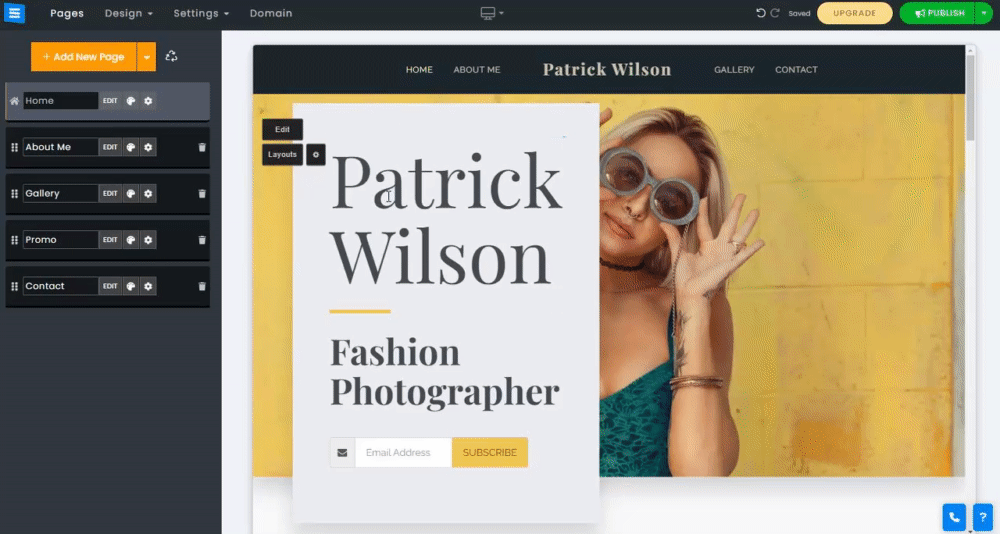आपका मुखपृष्ठ वह पहला पृष्ठ है जिसे आपके आगंतुक आपकी वेबसाइट पर आने पर देखेंगे। एक दिलचस्प और आकर्षक होमपेज पृष्ठभूमि जोड़ने से आपके दर्शक आकर्षित होंगे और उन्हें आगे ब्राउज़ करने के लिए आमंत्रित किया जाएगा।
इस गाइड में, आप सीखेंगे कि अपने मुखपृष्ठ की पृष्ठभूमि को कैसे संपादित और अनुकूलित करें, अपनी खुद की तस्वीर कैसे अपलोड करें, या छवि और वीडियो लाइब्रेरी से एक छवि का चयन करें,
संपादित करें बटन पर क्लिक करें या अपनी वर्तमान पृष्ठभूमि छवि पर क्लिक करें। फिर, छवि चुनें पर क्लिक करें और अपना पसंदीदा विकल्प चुनें:
अपलोड करें - अपने कंप्यूटर से एक छवि अपलोड करें।
छवि लाइब्रेरी / वीडियो लाइब्रेरी - हमारी निःशुल्क छवि और वीडियो लाइब्रेरी खोजें और अपना पसंदीदा विकल्प चुनें। स्टार आइकन पर क्लिक करके लाइब्रेरी में छवियों/वीडियो को पसंदीदा के रूप में चिह्नित करें, फिर उन्हें अन्य पृष्ठों से आसानी से एक्सेस करें।
फेसबुक और अधिक - अपने डिवाइस या बाहरी स्रोतों (जैसे फेसबुक, गूगल ड्राइव, ड्रॉपबॉक्स, आदि) से अपलोड करें।
प्लस आइकन - अधिक छवियां जोड़ने और उन्हें पृष्ठभूमि में बदलने के लिए प्लस आइकन पर क्लिक करें, आप अपने होमपेज पर अधिकतम 3 छवियां जोड़ सकते हैं।
एक्स बटन - किसी छवि को हटाने के लिए लाल एक्स बटन पर क्लिक करें।
एनिमेशन स्पीड - एनिमेशन स्पीड सेट करें और चुनें कि प्रत्येक छवि कितनी देर तक प्रदर्शित होगी।
? ध्यान दें: छवि का रिज़ॉल्यूशन कम से कम 1200x700 और अधिमानतः 1920X1080 पिक्सेल होना चाहिए। मुखपृष्ठ छवि किसी भी प्रकार की स्क्रीन या डिवाइस पर स्वचालित रूप से समायोजित होने के लिए सेट है।
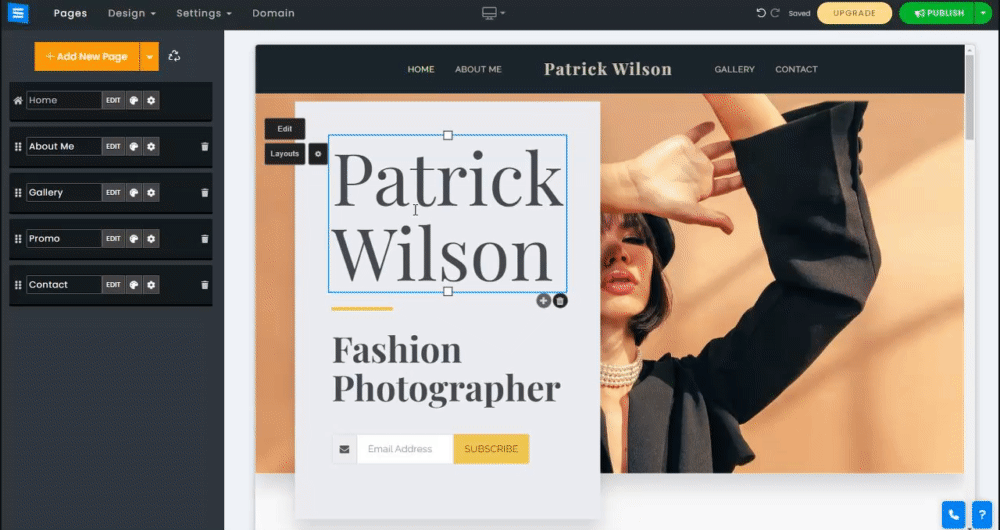
छवि संपादक और छवि फोकस बिंदु टूल के साथ, आप अपनी छवि को होमपेज पर इसके स्वरूप को अनुकूलित करने के लिए संपादित कर सकते हैं और मोबाइल दृश्य के लिए इसे अनुकूलित करने के लिए छवि का फोकस बिंदु सेट कर सकते हैं। इमेज एडिटर टूल और इमेज फोकस प्वाइंट टूल का उपयोग करने के लिए इमेज चुनें बटन के बगल में नीचे की ओर इशारा करते हुए तीर पर क्लिक करें।
छवि संपादक उपकरण - यह आपको छवि प्रस्तुत करने के तरीके को बदलने की अनुमति देता है, आप छवि को क्रॉप करने, फ़िल्टर जोड़ने, सजाने, छवि की उपस्थिति को ठीक करने और बहुत कुछ करने में सक्षम होंगे। विस्तृत जानकारी के लिए इमेज एडिटर टूल गाइड देखें
फोकस टूल - इस टूल का उपयोग करके आप मोबाइल डिवाइस पर छवि के फोकस को सबसे अच्छा दिखने के लिए रख सकते हैं। छवि के उस क्षेत्र पर क्लिक करें जिस पर आप ध्यान केंद्रित करना चाहते हैं।
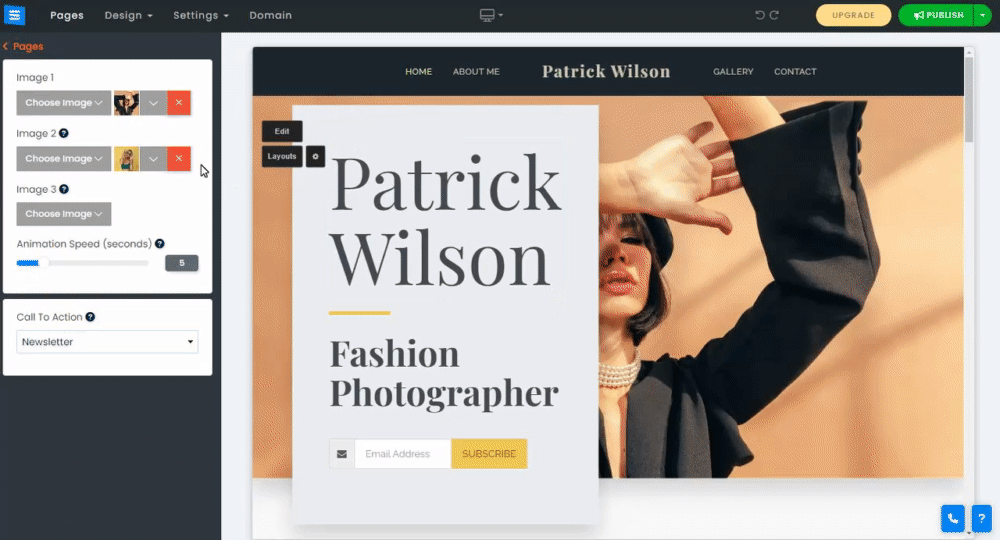
अपने आगंतुकों को आपसे तुरंत संपर्क करने, मीटिंग बुक करने, या उन्हें अपनी वेबसाइट पर एक विशिष्ट पृष्ठ पर रीडायरेक्ट करने की अनुमति देने के लिए कॉल-टू-एक्शन बटन जोड़ें। अधिक विस्तृत जानकारी के लिए कॉल टू एक्शन के बारे में हमारी मार्गदर्शिका पढ़ें
अपनी वेबसाइट के लक्ष्यों और दृष्टिकोण के लिए सबसे उपयुक्त लेआउट शैली चुनें। लेआउट आपके मुखपृष्ठ के दिखने और महसूस करने के तरीके को प्रभावित करेगा, यह आपके चयनित चित्र की उपस्थिति, रंग योजना और आपके इच्छित पाठ के स्थान को प्रभावित करेगा। लेआउट बदलने के लिए, फिर लेआउट पर क्लिक करें विभिन्न शैली विकल्पों में से वांछित शैली चुनें।
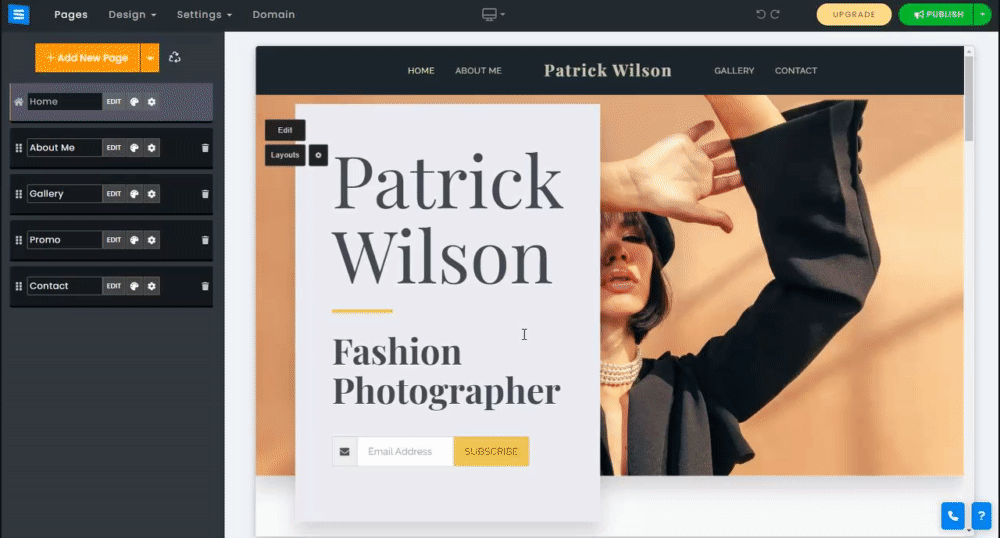
आपके द्वारा चुने गए लेआउट के आधार पर गियर आइकन मेनू निम्नलिखित विकल्पों के साथ दिखाई देगा:
मेनू अपारदर्शिता - शीर्ष मेनू की अपारदर्शिता सेट करें।
टेक्स्ट स्थिति - अपना टेक्स्ट होमपेज के केंद्र, ऊपर या नीचे सेट करें।
न्यूनतम ऊँचाई - मुखपृष्ठ की न्यूनतम ऊँचाई (समग्र आकार) निर्धारित करें।
टेक्स्ट लेआउट - टेक्स्ट को 2 शीर्षकों के बीच एक विभाजक रखने के लिए सेट करें या इसे हटा दें
छवि एनीमेशन - स्क्रॉल करते समय मुखपृष्ठ का एनीमेशन सेट करें।
लेआउट बॉक्स रंग - रंग विकल्पों में से किसी एक का चयन करके टेक्स्ट बॉक्स का रंग सेट करें।
? नोट: लेआउट बॉक्स का रंग केवल उपलब्ध है मुख्य शीर्षक टेक्स्ट के पीछे टेक्स्ट बॉक्स वाले लेआउट के लिए।